
Table des matières:
- Auteur John Day [email protected].
- Public 2024-01-30 09:09.
- Dernière modifié 2025-01-23 14:46.

Ce robot a été conçu pour participer au défi Minecraft, à l'Epilog Challenge IX et au concours d'auteur pour la première fois. Il est basé sur l'un des monstres les plus emblématiques de Minecraft: le Creeper. Ce robot utilise une coque imprimée en 3D, vous devez donc avoir accès à une imprimante 3D pour le construire.
** Mon fils de 12 ans a conçu le robot et l'a assemblé et a écrit le code python, je n'ai qu'un peu aidé au perçage, il a aussi écrit ce tutoriel, mais il a dû utiliser mon compte à cause de l'âge minimum requis pour le challenge, alors vraiment c'est son projet **.
Étape 1: Nomenclature (BOM)
Pour construire ce robot, vous aurez besoin
-une configuration complète de Raspberry Pi Zero (clavier, souris, moniteur, nouvelle installation de raspbian, accès Internet) avec des broches soudées
-HC-SR04 Capteur à ultrasons
-2 moteurs pas à pas 2BYJ-48 avec le pilote de moteur pas à pas ULN2003APG
-1 résistance 1KΩ
-1 résistance 2KΩ
-Câbles de raccordement femelle et mâle
-Coquille de liane imprimée en 3D (fichiers de cette étape)
-Pistolet à colle chaude
-quelques épingles supplémentaires
-fer à souder
-protoboard
-une batterie (de préférence un calmar)
-roue folle
Étape 2: fabrication du bus d'alimentation

C'est facile, coupez un peu de protoboard (3 carrés min) et soudez quelques broches dessus et entre elles, enduisez la zone soudée de colle chaude pour éviter les raccourcis. Vous en aurez besoin de trois pour remplacer la maquette et rendre l'électronique plus compacte.
Étape 3: Électronique
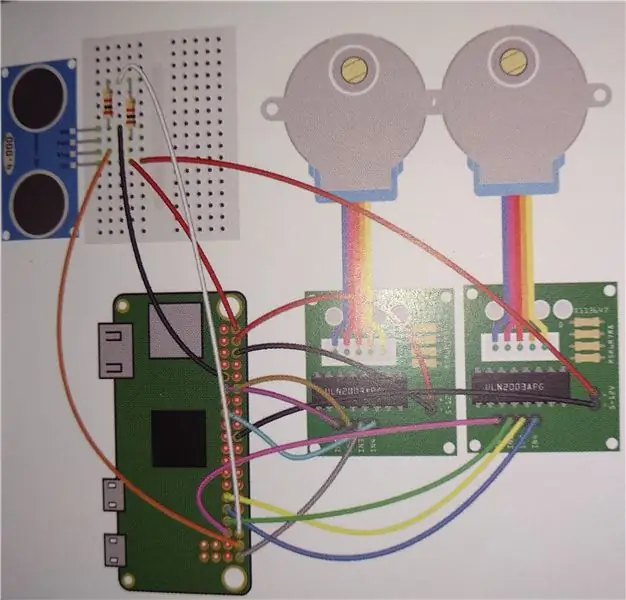
Si vous ne pouvez pas voir les codes de couleur des résistances, la résistance de gauche est de 2KΩ et celle de droite est de 1KΩ. Lorsque vous devez utiliser la maquette, utilisez plutôt le bus d'alimentation.
Étape 4: montage de l'électronique dans la coque


Normalement, la tête s'enclenche dans le corps, mais si ce n'est pas le cas, vous devrez poncer un peu la partie supérieure du corps jusqu'à ce que la tête s'enclenche. Le corps s'emboîte dans la base, mais il est lâche, alors mettez un peu de colle chaude pour le maintenir en place. Le corps a une ouverture pour les ports usb et hdmi du Pi Zero. Ici, vous avez un arrangement pour assembler les 2 pilotes de moteur pas à pas et économiser de l'espace, la seule chose que vous avez à faire est de les mettre horizontalement et de les coller à chaud sur un morceau de plastique (si vous avez une imprimante 3d si l'un de ces les impressions se passe mal, vous pouvez le découper avec un outil dremmel). Pour mettre le Pi Zero en place, vous devrez percer des trous et les faire passer à travers les trous du PCB sur le pizero. Collez à chaud le capteur à ultrasons sur les trous pour les yeux (pré-imprimés). Pour installer les moteurs pas à pas, vous devrez percer des trous de vis (l'axe a un trou imprimé). Fixez la roue folle dans la partie arrière de la base avec des supports de circuits imprimés jusqu'à ce qu'elle soit au niveau des roues. Fixez le calmar sur la partie arrière de la base.
Étape 5: Programmation
Vous devrez ouvrir une invite de commande dans Raspbian (pour cette étape, vous avez besoin d'un accès Internet sur votre Pi Zero) et tapez: sudo pip3 install gpiozero hcsr04sensor si vous n'avez pas installé pip installez-le.
Étape 6: Vous avez terminé
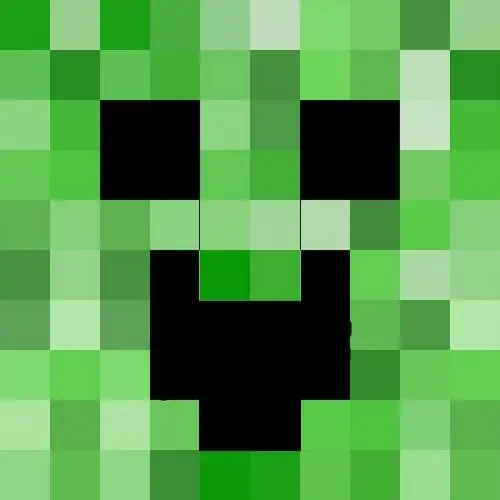
Si vous souhaitez dédier ce pi à ceci et uniquement à cela (vos données raspbian). Ouvrez une invite de commande et tapez:
sudo nano etc/rc.local
Ensuite, faites défiler le code et ajoutez la ligne suivante avant la sortie 0:
python3 /home/pi/Directory_where_the_program_is_stored/CreeperBot_Ultrasonic.py &
Le voici en action….
Étape 7: Creeperbot en action


Il est méchant, il est vert et il évite les obstacles par ultrasons
Conseillé:
Robot évitant les obstacles avec capteurs IR sans microcontrôleur : 6 étapes

Robot évitant les obstacles avec des capteurs IR sans microcontrôleur : Eh bien, ce projet est un projet plus ancien, je l'ai fait en 2014 au mois de juillet ou d'août, j'ai pensé à le partager avec vous les gars. C'est un simple robot évitant un obstacle qui utilise des capteurs IR et fonctionne sans microcontrôleur. Les capteurs IR utilisent opamp IC i
Comment faire un robot évitant les obstacles : 6 étapes

Comment faire un robot évitant les obstacles: Le robot évitant les obstacles est un robot simple qui est actionné par un arduino et ce qu'il fait, c'est qu'il se déplace et évite les obstacles. Il détecte les obstacles avec un capteur à ultrasons HC-SR04 c'est-à-dire si le robot détecte un objet proche de
Robot évitant les obstacles (Arduino): 8 étapes (avec photos)

Robot évitant les obstacles (Arduino): Ici, je vais vous expliquer comment créer un robot évitant les obstacles basé sur Arduino. J'espère faire un guide étape par étape sur la fabrication de ce robot de manière très simple. Un robot évitant les obstacles est un robot entièrement autonome qui peut être capable d'éviter n'importe quel obs
Cloudy Cloud vous guérit (robot évitant les obstacles avec fonction de collecte): 8 étapes

Cloudy Cloud vous guérit (robot évitant les obstacles avec fonction de collecte): une machine inutile - Robot Arduino
Comment faire un robot Arduino bricolage évitant les obstacles à la maison: 4 étapes

Comment faire un robot d'évitement d'obstacle Arduino bricolage à la maison Ce Instructable consiste à construire un robot avec un capteur à ultrasons qui peut détecter les objets à proximité et changer leur direction pour éviter ces objets. Le capteur à ultrasons
